Band-in-a-Box Mac 版 バージョン28 マニュアル
第12章 メーカー
この章では、スタイルやメロディスト、ソリスト等の編集や作成について解説します。
スタイルメーカー
スタイルメーカーを使って、スタイル (*.STY) の編集や作成をすることができます。
スタイルメーカーはツールバーの【スタイルメーカー】ボタンを使って開きます。

セルに数値が表示されていれば、「パターン」が入力されています。パターンとは、スタイルを形成する個々の要素を意味します。Band-in-a-Boxはパターンを結合することで伴奏を生成します。パターンの数値は同じ行の他のパターンに比べてどれだけ頻繁に採用するかを示します。数値が大きいほどそのパターンを頻繁に採用します。9は常に採用するという意味です。
もっとも単純なスタイルには、各パートに対してパターンが1つずつ含まれています。複雑なスタイルでは、「マスク」と呼ばれるオプションを使って演奏時に特定のパターンを特定の場合に使用するよう細かく指示することができます。
マスクには例えば下記があります。
サブスタイルマスク: サブスタイルaまたはbでパターンを使用します。
コード長さマスク: 特定の長さのコードでパターンを使用します。
小節マスク: 特定の小節でパターンを使用します。
拍マスク: 特定の拍位置でパターンを使用します。
コードタイプマスク: 特定のコードタイプでパターンを使用します。
ローマ数字マスク: 特定のローマ数字(例 II)でパターンを使用します。
コード音程マスク: 次のコードが特定の高さで離れている(例4度上)の場合にパターンを使用します。
スタイルメーカーにはこの他にも様々なオプションや機能が含まれており、より多くのより複雑なパターンをスタイルに取り入れることもできます。
![]()
ドラムのパターンはステップタイムで一つずつ入力します。パターンの長さは常に一小節分です。長いパターンが必要ならば小節マスクで指示します
サブA:サブスタイルAにおける1小節分のドラムパターン
サブB:サブスタイルBにおける1小節分のドラムパターン
フィル:フィル用のドラムパターン
エンディング:2小節のエンディング用のドラムパターン
単純なドラムのスタイルは、サブスタイルAの行にパターンをいくつか入力するだけで作成することができます。
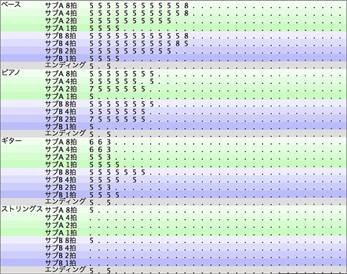
これらのパートでは、各サブスタイル(A、B)における異なる長さ(1拍、2拍、4拍、8拍)のパターンが表示されます。パターンはMIDIキーボードやMIDIギターを使って入力します。ドラムと違い、C7コード (構成音: C E G Bb) でパターンを弾きますが、12のすべての音を使ってもかまいません。
ドラムのパートと違って拍別のパターンがあるのはコードチェンジと関係があります。Band-in-a-Boxはコードチェンジの所で新しいパターンを採用しますが、その際、次のコードチェンジまでの長さを計算しながらを選択します。
例えば下記のコード進行があるとします。
1a |
2 |
3 |
4 |
Dm7 |
G7 C6 |
Fmaj7 |
|
このコード進行上で伴奏する際、Band-in-a-Boxはまず、Dm7の長さを拍数で計算します。この場合、4拍ですので、「サブスタイルa 4拍」の行からパターンを選びます。もし、この行にパターンがなければ、「サブスタイルa 8拍」の行のパターンを選び、そのパターンの最初の4拍分だけを採用します。続いて、次のコードG7の長さは2拍ですので、「サブスタイルa 2拍」の行からパターンを選びます。この場合もこの行にパターンがなければ、「サブスタイルa 8拍」の行のパターンを選び、最初の2拍分だけを採用します。拍別パターンを必ず用意する必要はありませんが、拍別に用意しておくと、思わぬ事態を未然に防げるという長所があります。もし、8拍パターンだけを用意すると、4拍分の為に採用した8拍パターンの最初の4拍分が空白である可能性があります。ですが、拍別のパターンを用意すると、空白のパターンを採用してしまう心配はありません。
ドラムパターンエディター
このウィンドウは18種のどのドラムがどの拍をどの強さで打つのかを表します。
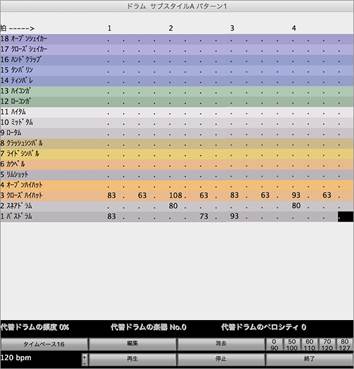
この図では、バスドラムが1拍目2拍目裏と3拍目を打ちます。これはボップやボサノバなどの一般的なパターンです。クローズハイハットは各拍の表と裏を打ちます。スネアドラムは典型的なライトロックのバックビートである2拍目と4拍目を打ちます。
数値を入力するには、コンピュータの数字キーかXCVBNMキーを打つか、画面右下の数字ボタンを押します。
【タイムベース】ボタン押すと、数字が12と16の間で切り替わります。12はストレート、16はスウィング用です。
ドラム楽器を別のドラム楽器にランダムに替えると1つのドラムパターンが複数存在するかのように聞こえます。
例えば、次のようなドラムパターンを作ることができます。
例1 音の長さの80%にクローズハイハット、20%にオープンハイハットを使う。
例2 音の長さの60%にハイコンガを、40%にローコンガを使う。
例3 音の長さの30%にハイタムを使い、70%にドラム楽器を使わない。
ドラムの代替を適用するには、ドラムパターンエディターで代替を適用したいセルをクリックし、【編集】ボタンを押します。ダイアログが開きますので、頻度、ベロシティ、楽器を選択します。下の図の設定では、オープンハイハットが50%の割合でベロシティ90で演奏します。

既存スタイルの編集
既存のスタイルをいくつか編集すると、スタイルメーカーに慣れます。例えば下記のことを実行してみるとよいでしょう。
まず、画面の【設定】ボタンを押してスタイル設定ダイアログを開きます。そのダイアログの【楽器設定】ボタンを押すと楽器とボリュームの設定ダイアログが開きますので、各パートにお好きな楽器を選択します。
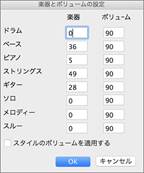
2)任意のセルのドラムパターンを他のセルにコピーする
まず、コピーしたいパターンのセルをクリックし、画面下の【コピー】ボタンを押します。
![]()
次に、そのパターンを貼り付けたいセルをクリックします。
![]()
【貼り付け】ボタンを押すと、パターンが貼り付けられます。
![]()
【開く】ボタンを押してインポート元のスタイルを開いたら、インポートしたいパターンをクリックし、【コピー】ボタンを押します。
![]()
次に、【開く】ボタンを押してインポート先のスタイルを開き、空白のセルをクリックします。
![]()
【貼り付け】ボタンを押すと、パターンが貼り付けられます。
![]()
新規スタイルの作成
空白のセルをクリックし、画面下の【ドラムグリッド】ボタンを押します。
![]()
ドラムパターンエディターが開きますので、使いたいドラムのベロシティ(0~127)を入力します。入力するには、数字キーかXCVBNMキーを打つか、画面下の数字ボタンを押します。
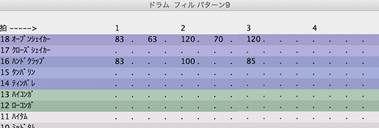
【終了】ボタンを押すと、ドラムパターンのオプションダイアログが開きます。
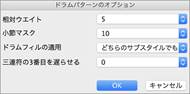
相対ウェイト 同じ行の他のパターンに対してパターンをどれだけ頻繁に採用するかを設定します。数値が大きいほど頻繁に採用します。9は常に採用するという意味で、特定の場所(例えばドラムフィルの後の小節)で再生するパターンに設定します。
小節マスク どの小節でパターンを採用するかを設定します。小節は最後のパートマーカーから数えます。例えば1はパートマーカー後の最初の小節です。0は小節を限定しないでパターンを採用することを意味します。普通「0にします。
ドラムフィルの適用 これは、ドラムフィルの行のパターンに対して設定します。パターンをどちらか一方のサブスタイルで採用するか、サブスタイルを問わず採用するかを選択します。普通、「どちらのサブスタイルでも」にします。
三連符の3番目の音を遅らせる これは、「タイムベース12」でパターンを作成している場合に適用されます。初期設定は全く遅らせないことを意味する「0」です。スローなジャズスタイルの場合、「5」にすると効果的な遅らせ方を実現できます。
特殊なパターンを作成しない限り、オプションはすべて初期設定のままで大丈夫です。OKボタンを押すと、ドラムパターンがセルにパターンが入力されます。
![]()
ベース、ピアノ、ギター、ストリングスのパートは、コンピュータに接続したMIDI機器(MIDIキーボードやMIDIギター等)を弾いて作成します。ドラムパートと違い、ステップタイムで入力することはできません。MIDI機器を持っていなければ、他のスタイルからパターンをインポートする方法を使用します。
パターンを入力したいセルをクリックし、【録音】ボタンを押します。パターンの長さに係わらず2小節分のイントロの後に2小節分の伴奏が行われますので、MIDI機器でパターンを弾きます。
パターンの録音を終了すると、ダイアログが開きます。特殊なパターンを作成しない限り、オプションはすべて初期設定のままで大丈夫です。
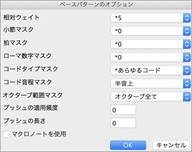

相対ウェイト 同じ列にある他のパターンに対してパターンをどれだけ頻繁に採用するかを設定します。数値が大きいほど頻繁に採用します。 9は常に採用するという意味で、特定の場所(例えばドラムフィルの後の小節)で再生するパターンに設定します。(通常=5)
小節マスク パターンをどの小節で採用するかを設定します。小節は最後のパートマーカーから数えます。例えば、第1小節目はパートマーカー後の最初の小節を示します。0は小節を限定しないことを意味します。普通は0にします。(通常=0)
拍マスク パターンをどの拍で採用するかを設定します。0は小節を限定しないことを意味します。普通は0にします。(通常=0)
ローマ数字マスク パターンをどのコード(キーに対して)で使うかを設定します。この設定は殆ど使う必要はありません。)(通常=0)
コードタイプマスク パターンをどのコードタイプで採用するかを設定します。例えばマイナー7thコードで採用されるパターンを用意しておくと、C7ではなくCm7でパターンが再生されます。(通常=あらゆるコード)
コード音程マスク 次のコードが特定の高さで離れている場合にパターンを採用するよう設定することができます。例えば4度上がるウォーキングベースのパターンを作成するには「4度上」にします。(通常=全音程)
オクターブ範囲マスク 普通は、コードのルートが何でも、パターンを採用するように設定しますが、A~D、あるいはEb~Abといったように、狭い範囲に指定できます。すると、指定範囲内にコードのルートがある場合にのみパターンが採用されます(常=オクターブ全て)
プッシュの使用頻度/プッシュの長さ コードに先がけるプッシュはジャズスタイルでよく使われます。パターンをプッシュを使用せず録音した後、プッシュの使用頻度と長さを設定します。プッシュはスタイルメーカー内ではなく、実際にソングを伴奏する際に使用されます。
パターンを装飾 有効にすると、パターンに装飾が施されます。ジャズスタイルの場合通常有効にします。(通常=オフ)
移調する下限 パターンを採用する範囲をコントロールする便利な設定です。例えば、「2」にした場合、Cキーで録音したパターンは最高2半音下がって移調されるため、そのコード内の全12音で使えるよう最高10半音まで上がって移調されることになります。(通常値= 6)
ボイシングのタイプ ボイシングの中で最も簡単でシンプルなものは「移調だけ」という設定です。 C7コードのC-E-G-Bbの音は、F7コードではF-A-C-Ebと移調されます。申し分のない移調ですが、これだけはスムーズには聞こえません。「スムーズ移調」にすると、F7コードは自動的にC-Eb-F-Aとボイシングされより良い効果になります。「リフベース」はパターンをメロディーリフと一緒に録音した場合に設定し、音がコードトーンに移調されないようにします。(通常=移調だけ)
マクロノートを使用 マクロノートとは特別なノートのことで、下記の機能が働きます。(通常=無効)
(ベースの場合)
ノートNo.72 (C) ポップウォーキングノート。ポップ/カントリーで、再生時、次のコードへウォーキングするノートに代替される。各パターンに最高4つのウォーキングノートを入力可能。
ノートNo.76 (E) 次のコードのルートの半音下の音。
ノートNo.77 (F) 次のコードの音。
ノートNo.78 (F#) 次のコードのルートの半音上の音。
ノートNo.79 (G) ベスト5度。ルートの高さによって変化するが、ルートの5度上か下。スラッシュコードの場合はルートのまま。(C7 /E)
(ピアノ/ギター/ストリングスの場合)
ノートNo.83(B):ポップコード、ダイアトニック下
ノートNo.84(C) :ポップコード
ノートNo.85(C#):ポップコード、ダイアトニック上
ノートNo.88(E):ジャズコード、クロマチック下
ノートNo.89(F):ジャズコード
ノートNo.90(F#): ジャズコード、クロマチック上
マクロノートを正しく使用するには:1) 正しいノートを弾きます。2) 「マクロノートを使用」を有効にします。3) 【コードを再生】ボタンを押し、CかFキーのいろいろなコード上で、パターンに設定されたマクロノートがどのように再生されるかを確認します。
ルートパターンを移調 このオプションは「ボイシングのタイプ」が「スムーズ移調」に設定されている場合にのみ適応され、パターンの中心をどこに設定するかを決定します。有効にすると、パターンの中心がソングのキーに移動されます。(通常=無効)
スタイル設定
作成・編集中のスタイルに関する各種の設定を行うには、画面左下の【設定】ボタンを押してダイアログを開きます。

スタイル名 スタイルの名前を入力します。ファイル名ではなく、具体的な名前です。半角で数えて32文字まで入力できます。
ワルツ 3/4拍子でパターンの録音/再生を行うには有効にします。すると、8拍の列では6拍(2小節分)、4拍の列では3拍(1小節分)を録音できます。2拍と1拍の列ではそのまま録音されます。
リズムのノリ リズムのノリを三連符かストレートに設定できます。普通は「自動」にします。
テンポ スタイルのテンポを設定します。
ジャズ 有効にすると、ポップスネアやバスドラではなく、ジャズスネアやジャズドラムをドラムキットに用いるというようなジャズらしい判断が随時行われます。
プッシュのボリューム調整 プッシュを含むパターンを他のパターンより大きく演奏するよう設定できます。「10」にすると、他のパターンに比べて程よい大きさで演奏します。
プッシュの長さ プッシュの長さ(単位:ティック)を指定します。(30=16分音符、40=3連符、60=8分音符)
プッシュの割合 プッシュを適度に取り入れるとより自然な伴奏ができます。各パートにおいてプッシュをどの割合で使用するかを設定します。
【楽器設定】 スタイルに組み込む楽器やボリュームを選びます。
リフのボイシングはコードトーンを使用 リフベースのボイシングは、ピアノ、ギター、ストリングスのパターンに使用できます。コードタイプを無視して単に移調するだけであれば無効にします。
スタイルにリアルドラムを組み込む スタイルにMIDIドラムではなくリアルドラムを組み込むには有効にし、【RD】ボタンを押してリアルドラムを指定します。
演奏毎にバリエーション(^)を使用 有効にすると、毎回違う演奏方法を使って新鮮な感じを与えてくれます。
リアルドラムのボリューム調整 他のパートに比較したボリュームを調整できます。リアルドラムパート全体を調整することも、サブスタイル別に調整することもできます。「サブスタイルaのリアルドラム」か「サブスタイルbのリアルドラム」のどちらかを有効にすると、伴奏の際、ソング内のパートマーカーに左右されず、有効にした方のサブスタイルのリアルドラムが使用されます。
【マルチドラムを選択】 スタイルにマルチドラムを組み込むことができます。
タイムベース 指定するタイムベースをリアルドラムに設定することができます。
ブレイクをするドラム ブレイク(ショットやホールドコード)を演奏するドラム楽器を指定します。
ブレイクをするドラムのボリューム ブレイクを演奏する際のボリュームを設定します。
プッシュをするドラム プッシュするドラム楽器を指定します。
プッシュをするドラムのボリューム プッシュする際のボリュームを設定します。
パート毎の設定 この欄では、各パートに対するソリストやリアルトラック等の選択、ボリュームの調整、ミキサーの設定等を行います。
ボリューム調整 ソリストかリアルトラックを組み込む場合、ボリュームを調整することができます。MIDIトラックのボリュームの単位はMIDIボリューム(0-127)ですが、リアルトラックはオーディオの為、単位はデシベルです。+6dBはMIDIボリューム+32位に相当します。
タイミング調整 負数はややのんびりした感じに、正数は全体をリードするような感じになります。
タイムベース リアルトラックの演奏タイムベースを選択することができます。例えばテンポ140のテナーサックスをテンポ65のジャズバラードスタイルで使うには「ダブルタイム」にします。
パンを組み込む/リバーブを組み込む/トーンを組み込む 有効にし、数値を入力することによって、パン、リバーブ、トーンを組み込んだリアルトラックをスタイルに保存できます。
シンプル版を使用 有効にすると、リアルトラックにシンプル版があれば代用されます。(このオプションは選択リアルトラックがダイレクト入力対応でなければ有効にできません。)
ホールドコードだけ弾く 有効にすると、リアルトラックはシンプルにホールドコードだけを弾きます。(このオプションは選択リアルトラックがホールドコード対応でなければ有効にできません。)
ダイレクト入力を使用 有効にすると、リアルトラックギター/ベースはクリーンなサウンドを使用しますので、AmpliTube等を使ってギターサウンドを構築できます。(このオプションは選択リアルトラックがダイレクト入力対応でなければ有効にできません。)
ループ/ユーザートラック/リアルドラム 選択パートにループ素材やユーザートラック、リアルドラムを組み込むことができます。
マルチスタイル マルチスタイルとは3つ以上のサブスタイルを備えています。マルチスタイルを作成するには、c/dのセクションに使用するスタイルのファイル名を「マルチスタイル」欄に力します。直接タイプするか、【STY】ボタンを押してスタイルピックウィンドウで選びます。拡張子は不要で、大文字・小文字を区別する必要もありません。2つ以上入力するには、間にセミコロン(;)を入れます。例えばスタイルを3つ入力すると、a/b、c/d、e/f、g/hの8つのサブスタイルを備えたマルチスタイルができます。
ハーモニーメーカー
ハーモニーメーカーを使って、ハーモニーの編集や作成をすることができます。
メロディーハーモニー選択ダイアログの【編集】ボタンを押してダイアログを開きます。

番号 編集するハーモニーを選びます。新しく作成する場合は名前が付いていないものを選びます。
名前 ハーモニーの名前を変更/記入します。
メモ ハーモニーのメモを変更/記入します。
ボイス ハーモニーを構成するボイスを有効にします。
1(旋律):旋律
2:旋律から1つ下のコードトーン
3:旋律から2つ下のコードトーン
4:旋律から3つ下のコードトーン
(5):追加のコードトーン (スケールの9度か11度) (あまり使われません)
旋律ダブ:旋律をダブるボイス
旋律ダブ:旋律をダブるボイス
LHコード:左手コード (古いバージョンのもので、現在は使われていません)
低ルート:コードのルート
チャンネル ハーモニーを一つの楽器で演奏する場合はAだけを使いますが、複数楽器で演奏する場合はBやCも使います。そして、各チャンネルに対する楽器を「楽器」の欄で指定します。例えば、ボイス1にA、ボイス2にB、ボイス3にC、ボイス4にCを選択し、「楽器」欄でチャンネルAにアルトサックス、チャンネルBにテナーサックス、チャンネルCにバリトンサックスを選択すると、アルトサックスがボイス1、テナーサックスがボイス2、バリトンサックスがボイス3と4奏でるハーモニーが作成されます。
オクターブ ハーモニーを数オクターブ分、上下に変更できます。オクターブの変更は、「下限」もしくは「上限」の範囲でのみ変更できます。
オクターブダブ 各ボイスをダブらせることができます。通常、「-1」にし、1オクターブ下でダブらせますが、-3から3のが可能です。同じ楽器でダブらせるのが普通ですが、別の楽器でダブらせるには、「ボイス」で「メロディー2」や「メロディー3」を選びます。
ベロシティ 値を追加することで、特定のボイスを他のボイスよりも目立たせることができます。
チャンネルA/B/Cの楽器 各チャンネルの楽器を変更/選択します。「楽器変更なし」にすると、メロディーパートやソロ/スルーパートでの選択中の楽器が使用されます。
[更新] 変更内容を有効にします。メロディー付きのソングを演奏しながらこのダイアログを開き、設定を変更してこのボタンを押すと、新しい設定を反映するハーモニーを聞くことができます。
コードの試聴 ソングを再生せずに、ハーモニーを聞く方法もあります。コンピュータにMIDIキーボードを接続している場合、MIDIキーボードを弾くと、選択コードによるハーモニーが再生されます。
[コピー] 現行のハーモニーの設定をクリップボードにコピーします。
[貼り付け] クリップボードにコピーした別のハーモニーの設定を現行のハーモニーに貼り付けます。
[保存] [新規保存] このダイアログの設定は【OK】ボタンを押すと、ハーモニーデータファイルであるdefaultj.harに保存されますので、通常、これらのボタンを押す必要はありません。しかし、データファイルの収納可能数256を超えた場合は、【新規保存】ボタンを押して別のデータファイルに保存します。また、別の名前を付けたデータファイル(例 MyName.har)を作成し、ユーザー仲間とハーモニーを交換し合う際、付属のデータファイルdefaultj.harはそのままにしておくという利点もあります。
[エクスポート] 現行のハーモニーを.H1ファイルとして保存します。
[インポート] .H1ファイルに保存されたハーモニーを取り入れます。
[追加設定] 追加の設定を行う為のダイアログを開きます。
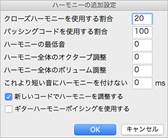
クローズハーモニーを使用する割合 このオプションは二声、三声ハーモニーに適用します。
0%:クローズハーモニーのみ使用、二声ハーモニーには3度を使用
1%:だいたい3度を使用、二声ハーモニーには6度も使用
99%:だいたい6度を使用、二声ハーモニーには3度も使用
100%:オープンハーモニーのみ使用、二声ハーモニーには6度を使用
2~98%:クローズとオープンハーモニー両方を使用
パッシングコードを使用する割合 パッシングコードは、適切な箇所で(音の前後関係、長さ、コードトーン、ベロシティ等の要素から判断して)使用されます。パッシングコードを使いたくなければ、0%に設定します。普通は初期設定である100%にします。
ハーモニーの最低音 メロディーが全体的に低いと、ハーモニーも低くなって全体的に濁ったように聞こえてしまいますので、このオプションを利用してハーモニーが低すぎないように設定します。
ハーモニー全体のオクターブ調整 例えばNo.21や22は、2オクターブにまたがる為、メロディーから1オクターブ上で演奏するよう設定されています。
ハーモニー全体のボリューム調整 負数を入力して、ハーモニーを控えめに演奏できます。
これより短い音にはハーモニーを付けない 指定範囲よりも長い音にのみハーモナイズできるオプションです。メロディー内のすべての音をハーモナイズするとリアルに聞こえないことがありますので、このオプションを利用し、特定の長さの音にだけ ハーモニーを付けるようにします。
新しいコードでハーモニーを調整する 有効にすると、コードチェンジの所で、前のコードから続いているハーモニーはコードトーンを含まない限り、新しいコードに応じて変更されます。
ギターハーモニーボイシングを使用する 有効にすると、ハーモニーメーカーで指定されたボイシングではなく、ギターコードボイシングが使用されます。No.32 (J Pass ジャズギター4声ハーモニー) は ギターコードボイシングを使用するものですので聞いてみてください。
ソリストメーカー
ソリストメーカーを使って、ソリスト の編集や作成をすることができます。例えば既存のソリストの演奏の仕方や合い間を少し変えたり、ストレートのノリを好むジャズソリストを新しく作る、といったことが可能です。
ソリスト選択 ダイアログの【ソリストメーカー】ボタンを押してダイアログを開きます。

番号 編集するソリストを選びます。新しく作成する場合は「ソリスト未定義」を選びます。
名前 ソリストの名前を変更/記入します。
メモ ソリストのメモを変更/記入します。
リズムのノリ ソロのリズムのノリを選びます。
データベース ソロの生成に使用するデータベースを選びます。
楽器/音域 使用楽器とその音域を指定します。【楽器/音域】ボタンを押すと、「楽器と音域の選択」ダイアログが開きます。このダイアログを使って選ぶと、自動的に音域が設定されます。
ハーモニー ソリストにハーモニーを組み込むことができます 。
楽器変換方法 ソロの楽器を途中で変更できます。まず、変換方法を選び、【設定】ボタンを押して「変換楽器と音域の選択」ダイアログを開いて楽器を選びます。
スタイル ソリストにスタイルを組み込むには【選択】ボタンを押します。組み込まれているスタイルを削除するには【不要】ボタンを押します。
フレーズの長さ フレーズの長さの許容範囲を設定します。
フレーズ間のスペースの割合 フレーズと次のフレーズまでの合間をどれ位の割合で入れるかを設定します。
スペースの長さ フレーズと次のフレーズまでの合い間の長さを設定します。
アウト演奏効果 「1」はコードや音階上の音だけを演奏し、「9」は音階外の音を含んで演奏します。
音の長さの調整 例えば「10」にすると、すべての音が10%長くなります。サックス等の楽器に適用すると効果的です。
音を遅らせて演奏する 数値が0に近いほど、拍の頭に合わせて演奏します。拍の頭より遅れて演奏するには負数に、早めに演奏するには正数を入力します。
8分音符の間隔を増加する 例えば「-5」にすると、ソリストは通常のジャズ演奏に比べ、ややストレートぎみで演奏します。
ボリュームの調整 正数を入力して、ソリストの演奏を他のパートより大きくすることができます。
1拍の最高音符数 1拍あたの音の数を制限することができます。例えば、ロックギターソリストが32分音符を続けて演奏して目立ち過ぎないように設定できます。
サブソリスト 異なる楽器や演奏方法を使用するように設定したデータベース(例 BG_BAND.ST2)を使うソリストが豊富なアイディアを使ってソロを生成できるよう有効にします。
リアルトラックセットNo. 編集中のソリストがどのリアルトラックセットに属するかを示します。
VメジャーコードをV7コードとして扱う(ジャズ用) ジャズタイプのデータベースを使用するリアルトラックソリストの場合に有効にすると、VメジャーコードをV7コードで演奏します。
メジャーコードをドミナント7thコードとして扱う(ジャズ用) ジャズタイプのデータベースを使用するリアルトラックソリストの場合に有効にすとと、メジャートライアドコード(C、F等)をドミナント7thコード(C7、F7等)で演奏します。
ステレオリアルトラック 有効の場合、関連オーディオファイルはステレオモードです。
リアルチャート 有効の場合、リアルチャート(楽譜)が組み込まれています。
ギターとタブ譜 有効の場合、ギタータブ譜付きのリアルチャートが組み込まれています。
シンプルなフレーズのみ採用する 有効の場合、リアルトラックソリストはコード装飾をせず、シンプルなフレーズだけを採用します。
V7コードをVードとして扱う(ロック用) ロックのデータベースを使用するソリストの場合に有効にすると、ロックに相応しく、V7、V9コードをシンプルなトライアドVコードとして演奏します。
7thコードをメジャーコードとして扱う(ブルース用) ブルースのデータベースを使用するソリストの場合に有効にすると、ブルースに相応しく、7th、9thコードをシンプルなメジャートライアドコードとして演奏します。
[コピー] 現行のソリストの設定をクリップボードにコピーします。
[貼り付け] クリップボードにコピーした別のソリストの設定を現行のソリストに貼り付けます。
[エクスポート] 現行のソリストを.S1ファイルとして保存します。
[インポート] .S1ファイルに保存されたソリストを取り入れます。
[新規保存] 全ソリストを新しいデータファイルに保存します。
[OK] 全ソリストが収納されているデータファイルDEFAULTJ.SOLを上書き保存します。
【追加設定】 別のダイアログを開き、リアルトラックソリストの追加の設定を行います。

アーティスト ソリストを演奏するアーティストの名前です。
スタイル ソリストが使用するスタイルです。
aのホールド番号 / bのホールド番号 各サブスタイルで使用するホールドフォルダの番号です。「通常」列の数値は、アンプ等を使いながら録音したエレキギター等のリアルトラックに適用します。「ダイレクト」列の数値はアンプ等を使わずに録音したエレキギター等のリアルトラックに適用します。
aのホールドのボリューム調整 / bのホールドのボリューム調整 各サブスタイルで演奏するショット/ホールドのボリュームを調整します。(単位はデシベル)
フレーズ間を自動的に埋める 有効にすると、下の3つのオプションは演奏タイプ(リズム、ソロ、バック)やリズムのノリによって自動的に設定されます。
伸長に必要な最小空白 フレーズ間の空白を埋める為にBand-in-a-Boxは前のフレーズの最終部分を伸ばします。フレーズ間の空白が指定の値より長ければ、この機能を実行します。
伸長に必要な最大空白 フレーズ間の空白を埋める為にBand-in-a-Boxは前のフレーズの最終部分を伸ばします。フレーズ間の空白が指定の値より短ければ、この機能を実行します。
伸長する最長フレーズ フレーズ間の空白を埋める為にBand-in-a-Boxは前のフレーズの最終位置から指定の長さの部分を伸ばします。長い程スムーズになりますが、音の始まりを含まないよう短めにするとよいでしょう。
+/-ファイルを使用する 有効の場合、ファイル名に+や-が付いたオーディオファイルを使ってリアルトラックが生成されます。
オーディオリバーブ 「0」の場合、初期設定値(約40)が適用されます。「1」の場合、リバーブは適用されません。 特定のリバーブ値を適用するにはその数値を入力します。
リアルトラックメドレー ソリストに複数のソリストを組み込むには【メドレー選択】ボタンを押します。ダイアログが開いたら、使用するソリストと交替頻度を選びます。
タイムベース リアルトラックソリストがどのようなタイムベースで演奏するかを設定します。タイムベースには「ノーマル」「ハーフ」「ダブル」「トリプル」があります。
親リアルトラック リアルトラックの中にはバリエーション版(例えばブルージー版)を持つものがあります。バリエーションの元となるリアルトラックを「親リアルトラック」と呼びます。(この設定は変更しないでください。)
エンディングタイプ リアルトラックソリストによっては終了の仕方が指定されている場合があります。その場合、最後のホールドコードの終了位置が指定されています。(この設定は変更しないでください。)
途切れるエンディングを省く これは、いろいろなエンディングを持つリアルトラックソリストに適用します。有効にすることで、一緒に演奏する他のソリストのエンディングに合わない長さのエンディングを弾かないようにします。(この設定は変更しないでください。)
シンプル版あり 有効の場合、リアルトラックソリストは高度なコード装飾(例 C7のコードでC13やC7b9を演奏)をせずにシンプルに演奏します。(この設定は変更しないでください。)
ダイレクト入力を使用 有効の場合、ソリストはエフェクトのないクリーンなサウンドで演奏できるリアルトラック(ギター/ベース)です。(この設定は変更しないでください。)
MIDIスーパートラック 有効の場合、ソリストはリアルトラックではなくMIDIスーパートラックです。
[OK] すべての設定を適用し、RTEXTRA.BINを上書き保存します。(このファイルは将来、バージョンアップした時に自動更新されます。その時、現行の設定を取り戻せるよう、RTEXTRA.BINのコピーを保存しておくことをお勧めします。)
メロディストメーカー
メロディストメーカーを使って、メロディストの編集や作成をすることができます。
メロディスト選択ダイアログの【編集】ボタンを押してダイアロをを開きます。

番号 編集するメロディストを選びます。新しく作成する場合は「メロディスト未定義」を選びます。
名前 メロディストの名前を変更/記入します。
メモ メロディストのメモを変更/記入します。
ST2データベース ソングの生成に使用するデータベース(ST2ファイル)を選びます。(注釈:ソリストが使用するデータベースもST2ですが、メロディスト用のデータベースはMELから始まります。)
楽器 メロディストに組み込む楽器を選びます。楽器表示部分をクリックして選ぶか、【楽器/音域】ボタンを押してダイアログを開き、音域を確認しながら選びます。
ハーモニー メロディストに組み込むハーモニーを選びます。
楽器変換方法 メロディーの楽器を途中で変えるには、まず変換方法を選び、【設定】ボタンを押して楽器を選びます。
スタイル メロディストにスタイルを組み込むには【選択】ボタンを押します。組み込まれているスタイルを削除するには【不要】ボタンを押します。
音の長さの調整 例えば「10」にするとすべての音が10%長くなります。サックス等の楽器に適用すると効果的です。
音を遅らせて演奏する 拍の頭からどれ位遅れて音を演奏するかを設定します。拍の頭より遅れて演奏するには負数に、早めに演奏するには正数を入力します。通常、0にします。
8分音符の間隔を増加する 普通は0にします。0以外にすると、8分音符同士が離れます。
ボリュームの調整 全体的なボリュームを調整します。
異なるテーマを使用する割合 普通は100%にしますが、全体的に同じテーマにするには、80%等の少し低い値にします。80以下の値はあまりお勧めしません。(初期設定=100)
変わった位置で演奏する割合 メロディストは、例えばメロディーの最初の2小節はオープニングらしいフレーズ、といった具合で位置を考慮しながらフレーズを作るよう設定されています。この規則に従わずにフレーズを作るには0%以外を入力します。(初期設定=0)
A1/A2の終わり部分を単純にする割合 これはMEL1.ST2(ジャズスウィング)かMELWLZ1.ST2(ワルツ)のデータベースを使用する場合に適用します。AABA形式の最初のAと2番目のAの終わり部分を完全なフレーズでなくシンプルなフレーズ(1~2音)をどれ位の割合で生成するかを設定します。AABA形式のA1、A2の終わり部分はシンプルなフレーズで終わるのが普通ですから、ここで80以上を入力すると効果的です。(初期設定=80%)
変わったコード進行を使用する割合 0以外では、予想もつかないコード進行が生成されます。例えばDm7 | G 7 | Cmaj7ではなく、Dm7 | Db7 | Cmaj7 Am7といったコード進行が生成されます。(初期設定=0)
長いフレーズを強制する割合 4小節以上の長いフレーズをどれ位の頻度で使用するかを設定します。20以上を入力するとユニークさに欠けた平凡な長いフレーズになる傾向がありますので注意してください。(初期設定=20)
マイナーとメジャーコード進行を混ぜる割合 例えばCキーの典型的なコード進行にDm7 | G7 | Cmaj7、AmキーにはBm7b5 | E7 | Am6があります。このオプションで、マイナーとメジャーといった異なるコード進行をどれだけの頻度で混ぜ合わせるか設定します。(初期設定=0)
他のAで代理コードを使用する割合 通常、AABA形式のソングにおいてすべてのAの部分では同じコードが用いられますが、このオプションを0以外にすると、メロディーは保ったまま、それぞれのA部分で異なるコードが生成されます。(初期設定=0)
異なるフレーズタイプ数 フレーズタイプの数を設定します。高い値に設定することで、生成するフレーズのタイプが増え、一風変わったより興味深いメロディーを作れますが、あまりにも高く設定すると、より不規則なコード進行を生成することにもなりますので注意してください。(初期設定=15)
テンポ範囲 生成するソングのテンポ範囲を設定します。
AABAのA2を移調する割合 現実では、AABA形式のソングにおいて、例えば最初のA部分をEb、2番目のA部分(A2)をGbといった具合にA2を移調するのが普通です。メロディストの中にはA2を移調するように設定されているものがあります。このオプションで、A2のメロディーを移調する割合を設定します。移調は2、3、4半音単位で行われます。(初期設定=30)
プッシュを使用する割合 メロディーフレーズをどの位プッシュするかを指定します。(初期設定=20)
64小節分生成する 有効にすると、通常の32小節ではなく64小節が生成されます。64小節の場合でもソングはAABA形式になりますが、その場合、各セクションは16小節になります。
音域 音域を指定することによって、自分の声域にあったメロディーを作成できます。(参考:中央ド=C5=60)(注釈:自然なメロディーができるよう、必ずしもこの音域に収まるとは限りません。)
ソリスト メロディーに加えてソロも生成したければ、ソリストを選びます。「指定なし」を選ぶと、適切なソリストが自動選択されます。
[コピー] 現行のメロディストの設定をクリップボードにコピーします。
[貼り付け] クリップボードにコピーした別のメロディストの設定を現行のメロディストに貼り付けます。
[エクスポート] 現行のメロディストを.M1ファイルとして保存します。
[インポート] .M1ファイルに保存されたメロディストを取り入れます。
[OK] 全メロディストが収納されているデータファイルDEFAULTJ.MELを上書き保存します。
[新規保存] メロディストを他のデータファイルに保存します。各データファイルには最高256のメロディストを収納できますが、DEFAULTJ.MELの収納容量を超えてしまって、別のデータファイルが必要な場合に、このボタンを使います。
ギタリストメーカー
ギタリストメーカーを使って、ギタリストの編集や作成をすることができます。
ギタリスト選択ダイアログの【ギタリストメーカー】ボタン押してダイアログを開きます。
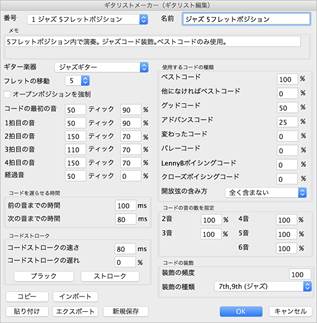
番号 編集するギタリストを選びます。新しく作成する場合は名前が付いていないものを選びます。
名前 ギタリストの名前を変更/記入します。
メモ ギタリストのメモを変更/入します。
ギター楽器 ギタリストが使用する楽器を選びます。
フレットの移動 0にすると、ギターコードは現行ポジション範囲内のコードだけに限定されます。5にすると、現行ポジションから5フレット分離れたポジション内のコードに限定されます。
オープンポジションを強制 有効にすると、すべてのボイシングをオープンポジションに強制します。但し、メロディーがあまりに高音域で、オープンポジションを使えない場合を除きます。メロディーが高音域でオープンポジションを強制したければ、ギターコード生成の前にまず、メロディーを1オクターブ下に移調してください。
音の長さの設定 メロディーの音がギターコードとしてボイシングされる為に必要な長さを設定します。上の図の場合、コードの最初の音は、次の音まで50ティック以上離れていれば90%の割合でボイシングされます。1拍目の音も、次の音と50ティック以上離れていれば90%の割合でボイシングされます。2拍目と4拍目の音は、次の音までの間隔が大きく設定されていますが、これは、本物のギタープレイヤーが実際に演奏する典型的な例です。「経過音」とはコードトーンではない短い音のことです。この図の場合、経過音はボイシングされません。
コードを遅らせる時間 メロディーの音をギターコードとしてボイシングするかどうかを前後の音の位置によって設定します。単位はミリ秒(ms)です。例えば100と80を入力した場合、前の音までが100ms以下だとギターコードとしてボイシングされず、次の音までが80ms以下だとギターコードとしてボイシングされません。
コードストローク ギターコードの弦をストロークする際の速度や遅れを設定します。「速度」を例えば80msにすると、ギターコードは80msにわたってかき鳴らされます。0msにすると、弦はすべて同時に弾かれます。「遅れ」を0%にすると、コードストロークは元のメロディーの開始位置で終了します。50%にすると、元のメロディー音の開始位置の中間まで、100%にすると、コードストロークは元のメロディー音の開始位置まで開始しません。音楽的には50%の遅れが望ましいでしょう。0%の遅れも同様に望ましく、メロディー音の開始位置を移動しないという利点もあります。(メロディーパートでソロを生成し続ける際に発生する問題と関連しています。)
使用するコードの種類 各種のコードをどれ位の割合で使用するかを設定します。
ベストコード:プロのギタリストが頻繁に使う一般的なコード
グッドコード:人気のある代替コード
アドバンスコード:難しい上級ボイシングによるコード
変わったコード:あまり使われない、変わったボイシングによるコード
バレーコード:バレーポジションでの演奏に人差し指を必要とするコード
LennyB. ボイシング:Lenny B. 風のシェルタイプボイシングによるコード
クローズボイシング:クローズボイシングのされたコードを実際にギターで弾くには手を大きく広げる必要があります。
開放弦の含み方:「全くなし」を選ぶと、開放弦を必要とするコードは使用されません。「できる限り」 は可能な限り開放弦が使用されます。「時々」 は50%位の確率で開放弦が使用されます。
コードの音の数を指定 ギターコードに含む音の数を指定します。
装飾コード 装飾の種類や頻度を設定します。ポップギタリストには装飾の種類を 「9th」に設定します。するとC7のコードはC9に、Cm7のコードはCm9に装飾されます。「7th、9th」はジャズギタリスト用の設定で、CはCmaj7に、CmはCm7に装飾されます。「7 th、9 th、11 th、13 th」は上級ジャズギタリスト用の設定で、11thと13thのボイシングが加わります。
[コピー] 現行のギタリストの設定をクリップボードにコピーします。
[貼り付け] クリップボードにコピーした別のギタリストの設定を現行のギタリストに貼り付けます。
[エクスポート] 現行のギタリストを.G1ファイルとして保存します。
[インポート] .G1ファイルに保存されたギタリストを取り入れます。
[OK] 全ギタリストが収納されているデータファイルDEFAULTJ.GITを上書き保存します。
[新規保存] DEFAULTJ.GIT以外のファイルにギタリストを保存します。各.GITファイルには最高256のギタリストを収納できますが、DEFAULTJ.GIT の収納容量を超えてしまって、新たな .GITファイルが必要な場合のみこのボタンを使います。
